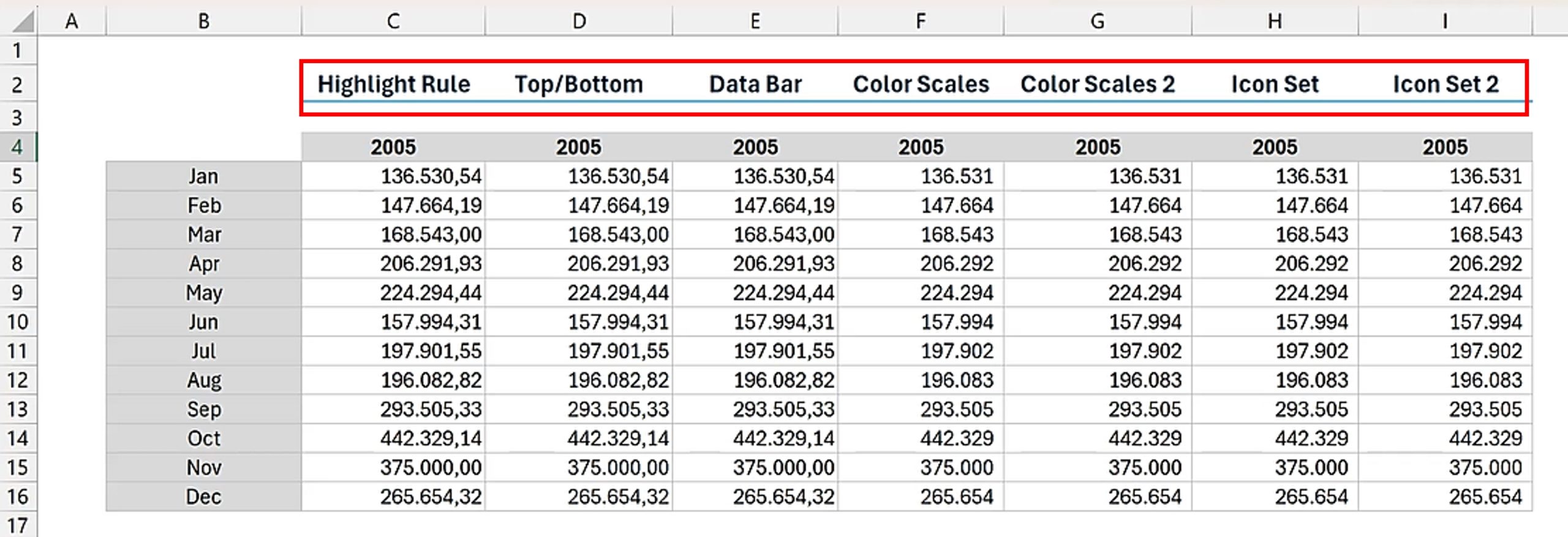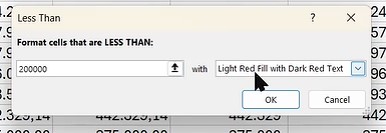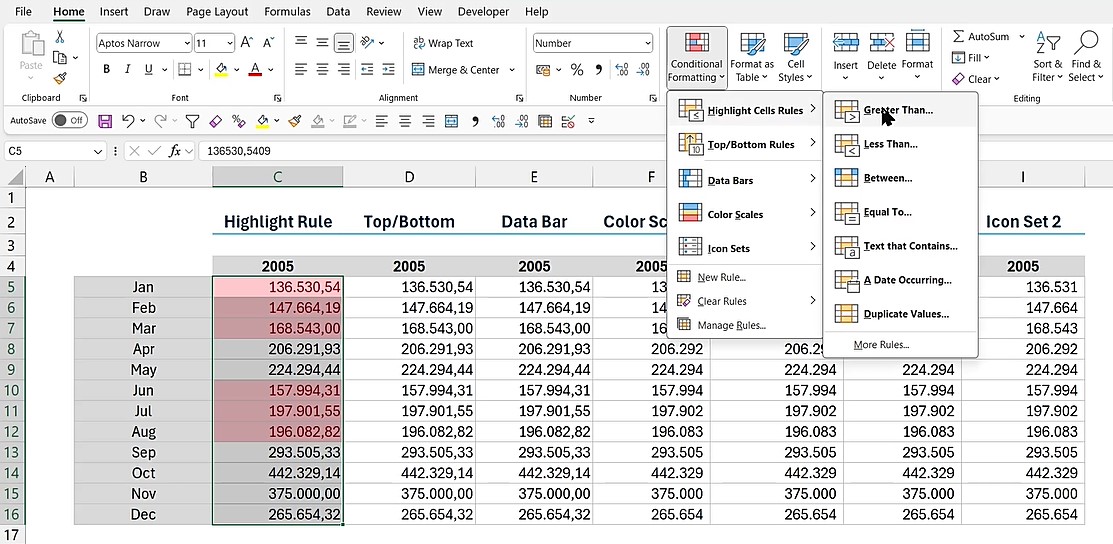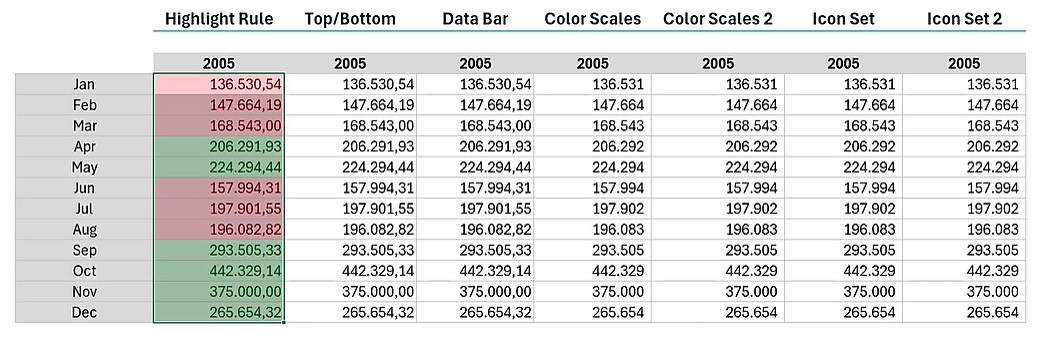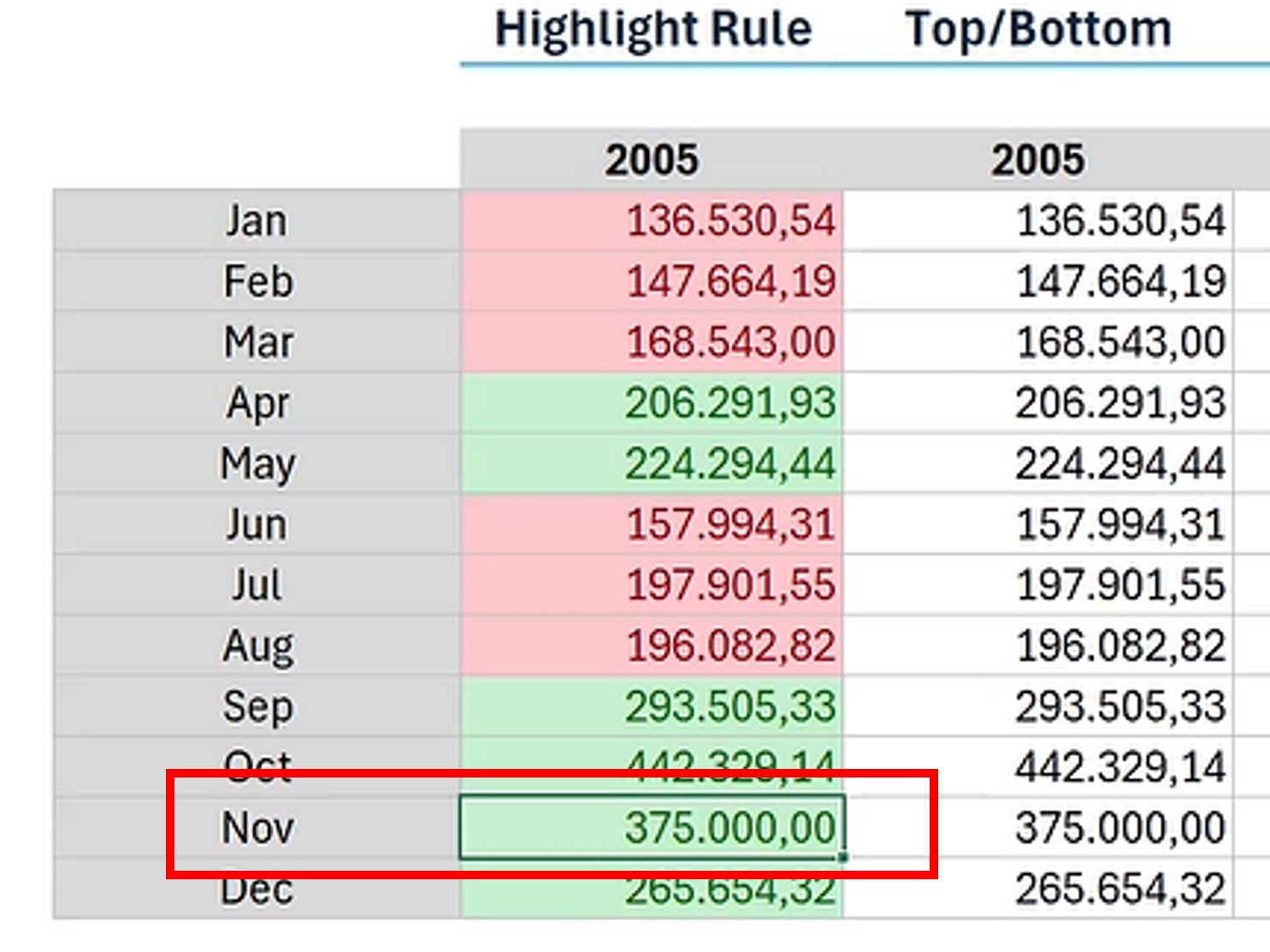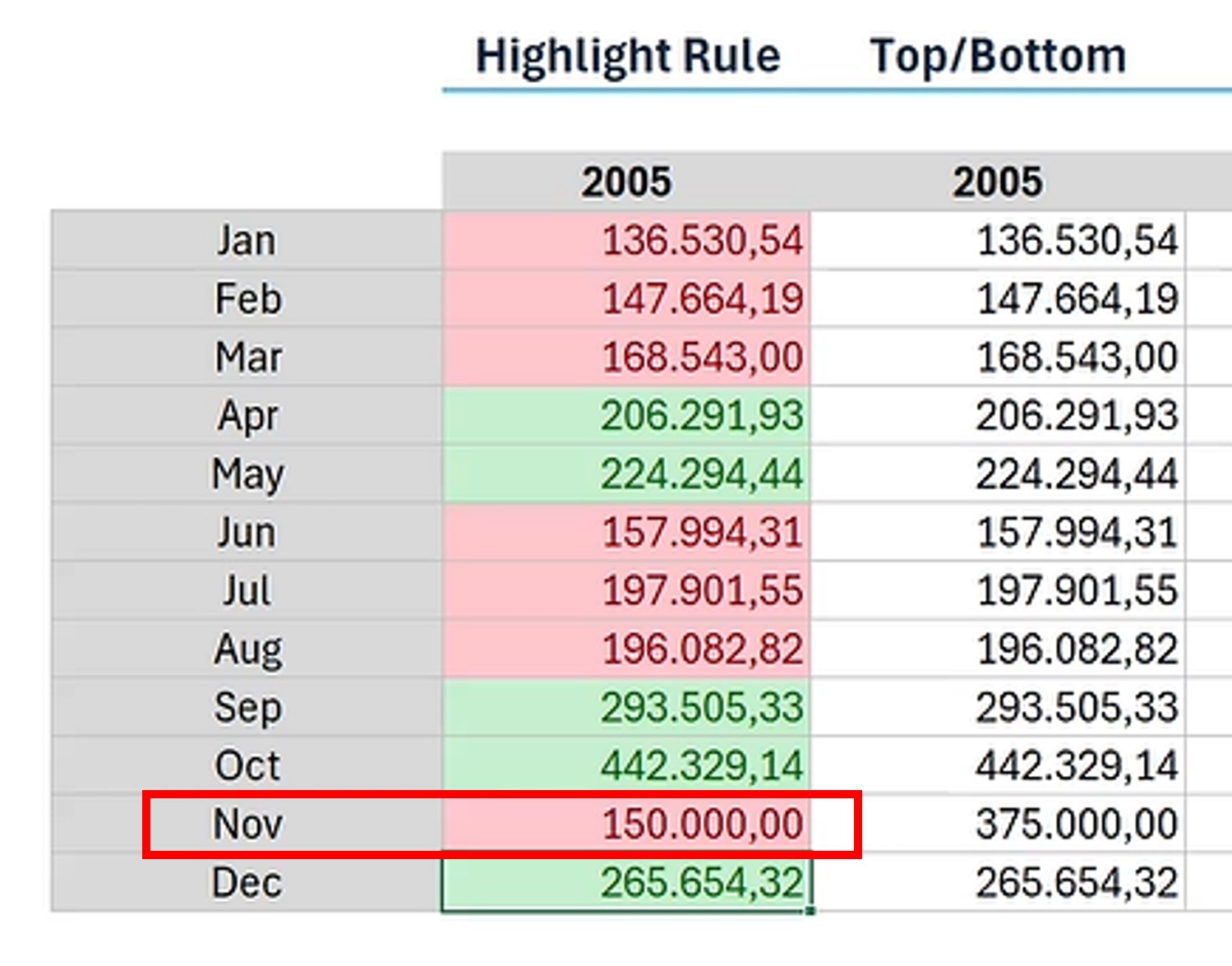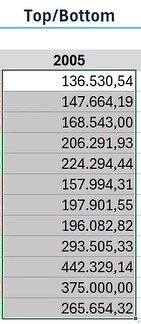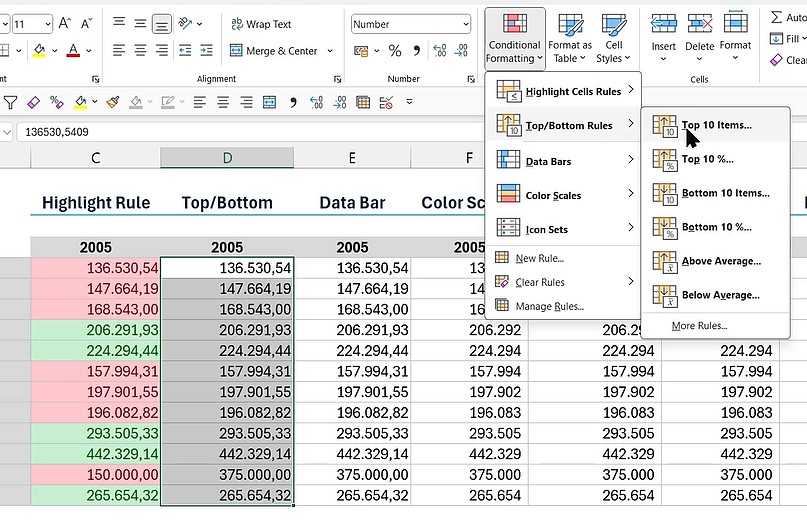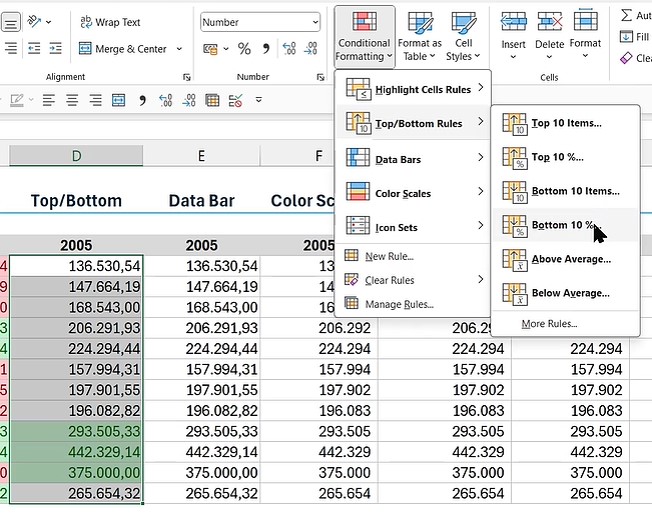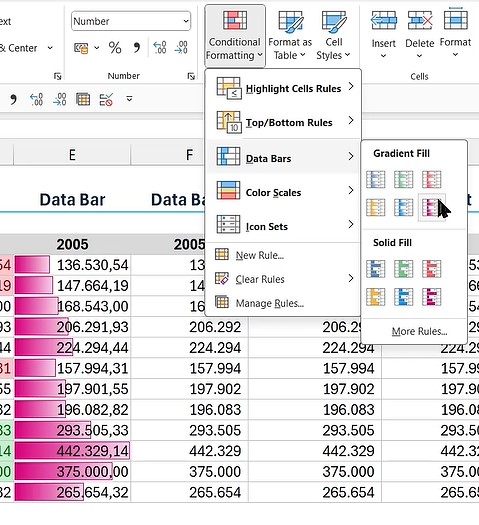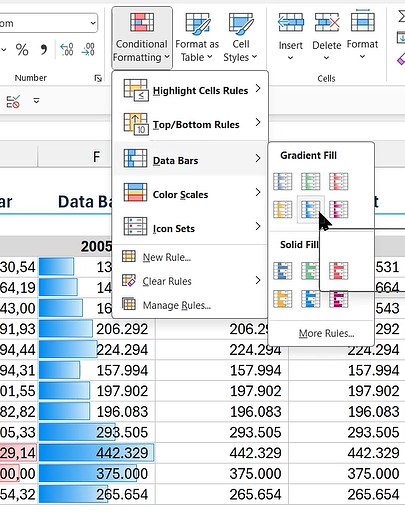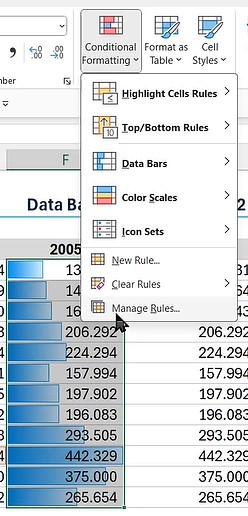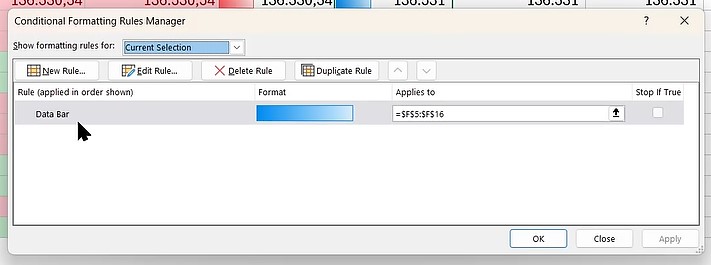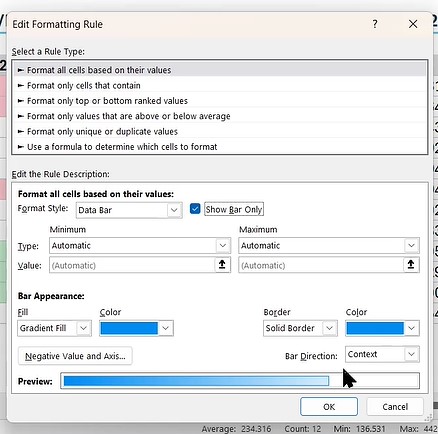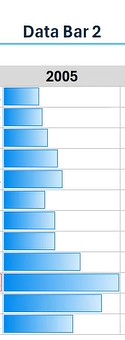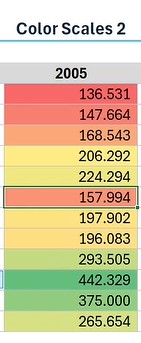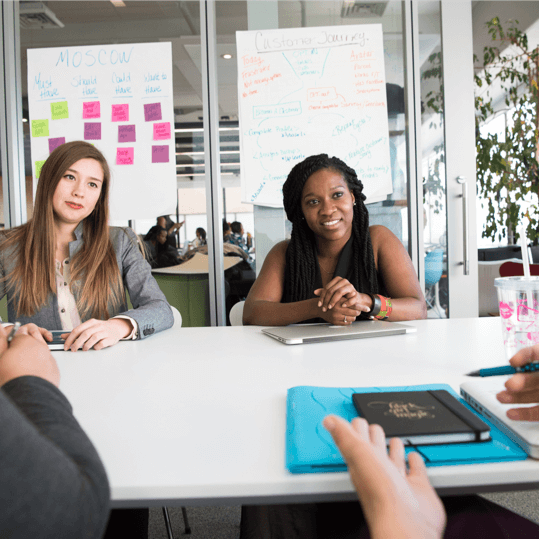Fitur Conditional Formatting di Microsoft Excel memungkinkan pengguna untuk mengubah tampilan sel dalam spreadsheet berdasarkan nilai tertentu, memudahkan identifikasi pola dan tren secara visual. Dengan Conditional Formatting, data yang sebelumnya tampak datar dapat diubah menjadi representasi yang lebih dinamis sehingga mempermudah pengambilan keputusan dengan cepat dan akurat.
Training excel kali ini akan membahas cara kerja Conditional Formatting, manfaatnya dan bagaimana teknik ini dapat diterapkan untuk pengolahan data Anda.
Cara Menggunakan Conditional Formatting
Berikut adalah training excel cara menggunakan Conditional Formatting.
Buka file latihan yang dapat didownload pada link berikut Conditional Formatting.
Disini, ada beberapa kolom yang berisi data yang sama yaitu tren penjualan dari bulan Januari sampai Desember. Kolom-kolom ini akan digunakan untuk mencoba berbagai-jenis Conditional Formatting yang ada di Excel. Disini, akan kita bahas juga perbedaan fungsi dari masing-masing Conditional Formatting tersebut, mulai dari highlight rule s/d icon set 2.
Conditional Formatting Highlight Rules
- Kita mulai dari highlight rule, digunakan untuk menyoroti sel yang memenuhi kriteria tertentu. Misalnya kita ingin menandai sales yang kurang dari 200.000 dengan warna merah, langkahnya adalah sebagai berikut.
Blok kolom Highlight Rule, klik Conditional Formatting, kemudian pada Highlight Cells Rules klik Less Than…
- Kemudian pada kotak dialog yang muncul masukkan 200000 dan beri warna merah.
- Lalu apabila kita ingin mencoba menentukkan warna hijau untuk sales yang lebih dari 200.000 maka caranya sama yakni blok kolom Highlight Rule, klik Conditional Formatting, namun pada Highlight Cells Rules klik Greater Than…
- Kemudian pada kotak dialog yang muncul masukkan 200000 dan beri warna hijau.
- Di sini bisa kita lihat bahwa conditional formatting itu bisa kita tumpuk pada suatu range yang sama.
- Jika ada angka yang kita ubah, maka format Conditional Formatting ini akan otomatis menyesuaikan. Misalnya pada contoh berikut angka di bulan November kita ubah dari yang sebelumnya di atas 200.000 menjadi di bawah 200.000.
Conditional Formatting Top/Bottom
- Berikutnya top-bottom, digunakan untuk menyoroti nilai tertinggi atau terendah dalam rentang data. Misalnya, kita ingin mengambil top 3 dari data berikut.
- Caranya blok kolom Top/Bottom lalu klik Conditional Formatting, pilih Top/Bottom Rules dan klik Top 10 Items…
- Pada kotak dialog yang muncul masukkan 3 dan pilih warna hijau untuk menandai.
- Berikutnya untuk menyoroti bottom 3 dari data tersebut caranya klik Conditional Formatting, pilih Top/Bottom Rules dan klik Bottom 10 Items…
- Pada kotak dialog yang muncul masukkan 3 dan pilih warna merah untuk menandai.
- Dari pengaturan tersebut kita dapat melihat bulan-bulan mana saja yang memiliki penjualan paling rendah dan paling tinggi.
Conditional Formatting Data Bar
- Data bar digunakan untuk memvisualisasi ukuran relatif dengan ditambahkannya bar horizontal. Caranya blok kolom Data Bar lalu klik Conditional Formatting, pilih Data Bars dan pilih warna bar sesuai kebutuhan.
- Untuk menghilangkan atau hide nilai yang muncul pada data bar, caranya lakukan langkah yang sama untuk memunculkan data bar terlebih dahulu. Yaitu blok kolom Data Bar lalu klik Conditional Formatting, pilih Data Bars dan pilih warna bar sesuai kebutuhan.
- Lalu klik kembali Conditional Formatting, pilih Manage Rules…
- Pada kotak dialog yang muncul double klik Data Bar
- Pada kotak dialog berikutnya centang opsi Show Bar Only dan klik OK.
- Maka akan menghasilkan tampilan bar saja tanpa angka.
Conditional Formatting Color Scales
Color Scales pada prinsipnya adalah penggunaan skala warna untuk menunjukkan distribusi nilai, contoh penggunaannya adalah pada faktor resiko.
Misalnya warna merah untuk resiko tinggi dan hijau untuk resiko rendah.
- Caranya blok kolom Color Scales 2 lalu klik Conditional Formatting, pilih Color Scales dan pilih warna bar sesuai kebutuhan.
- Maka akan menghasilkan tampilan data yang menunjukkan nilai tinggi dengan warna hijau dan nilai rendah dengan warna merah.
Conditional Formatting Icon Sets
- Icon sets digunakan untuk menambahkan icon yang berbeda di dalam cells sesuai dengan nilainya. Caranya blok kolom Icon Set lalu klik Conditional Formatting, pilih Icon Sets dan pilih icon sesuai kebutuhan.
- Dalam icon sets ini kita juga dapat mengkustom nilai yang menjadi kriterianya. Misalnya apabila kita mengkustom nilainya sebagai berikut
- Panah ke bawah untuk nilai di bawah 150.000
- Panah ke samping untuk nilai 150.000 sampai 350.000
- Panah ke atas untuk nilai di atas 350.000
Caranya lakukan langkah yang sama untuk memunculkan icon sets terlebih dahulu. Yaitu blok kolom Icon Set lalu klik Conditional Formatting, pilih Icon Sets dan pilih icon sesuai kebutuhan.
- Lalu klik kembali Conditional Formatting, pilih Manage Rules…
- Pada kotak dialog yang muncul double klik Icon Sets.
- Pada kotak dialog berikutnya sesuaikan kriterianya untuk Type pilih Number dan sesuaikan Value nya sesuai kriteria yang telah ditentukan dan klik OK.
Dengan demikian Conditional Formatting menawarkan cara yang efektif untuk meningkatkan pemahaman data dengan visualisasi.Sehingga dengan memanfaatkan teknik ini, Anda dapat mengubah data yang terkesan monoton menjadi informasi yang penuh warna dan lebih mudah dianalisis.
Demikianlah training excel bagaimana cara menggunakan Conditional Formatting pada Excel.
Pada training excel berikutnya kami akan menunjukkan bagaimana membuat Conditional Formatting secara manual dengan menggunakan rumus.
Jika ada kasus yang ingin di bahas, silahkan masukan di kolom komentar.
Bagi Anda yang ingin mencoba sendiri, file latihan dapat diunduh pada link berikut Conditional Formatting.
Sampai jumpa di tutorial selanjutnya,
Chaw